抠抠视频秀是一款简单实用的图像截取软件,软件支持目前大多数视频网站的截取,用户只需要将抠抠视频秀的截取窗口对准目标视频,再设置适当的窗口大小,就可以一边播放视频一边进行抓取;而且用户还能自行在截取片段中加入各种字幕,组合其他图片和视频,从而快速打造出最具个性的GIF动图。
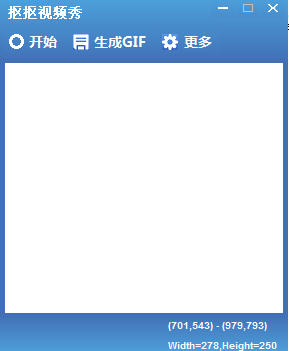
2、也能把您本地电脑上各种视频文件转化为GIF。
3、抓取任意面积,任意时间长度的动画,理论上无限制。
4、任意改变视频抓取或GIF生成的帧频,打造您的快进动画或慢动作动画。
5、支持多条文本的添加,让GIF故事里的主人公说您要的台词。
6、一键复制您所生成的GIF动画到QQ聊天窗口,作为您的专属动画表情。
7、可以在任意位置插入您已有的静态图片或动画,从而组合成新的动画。
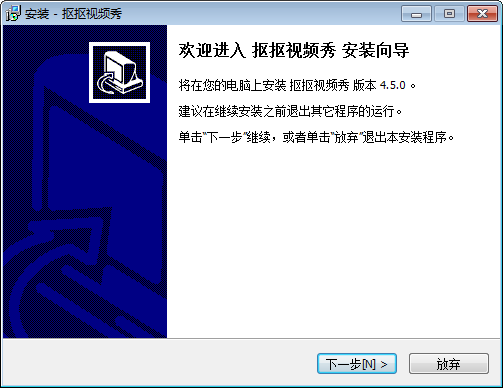
2、选择安装位置
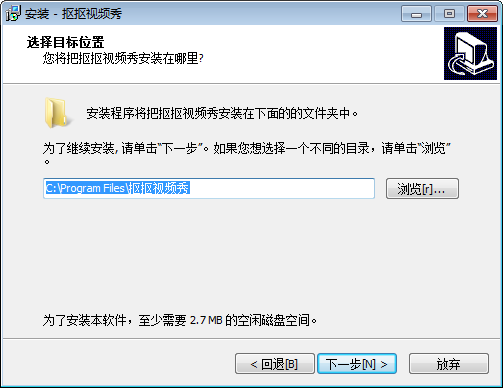
3、这个默认也可以,无所谓的
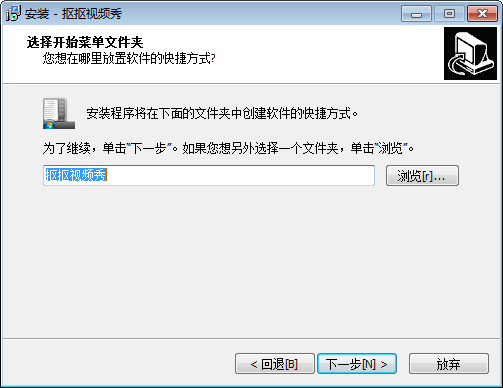
4、图标创一个也不错,方便使用
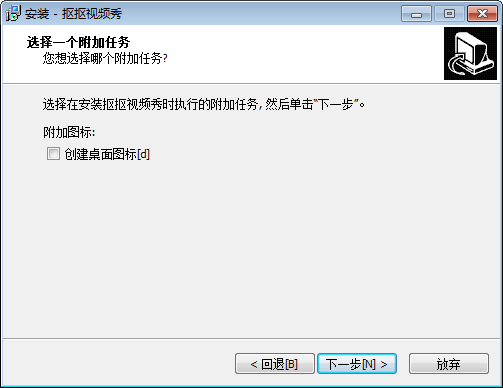
5、最后确认一下,没问题就安装,有问题就退回去看看
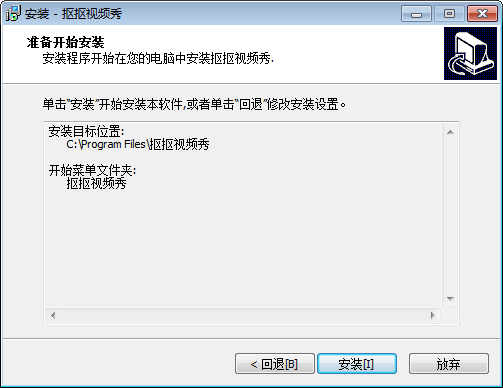
首先我们运行“抠抠视频秀”软件,界面如下,上面是操作按键区,中间是透明的窗体(后面的汽车是我的电脑壁纸),下面是信息提示。

2
然后我现预设一下,点击“更多”按键,选择“抓取视频的频率”---“15帧/秒”(这个数值越大,GIF录制的越完整)
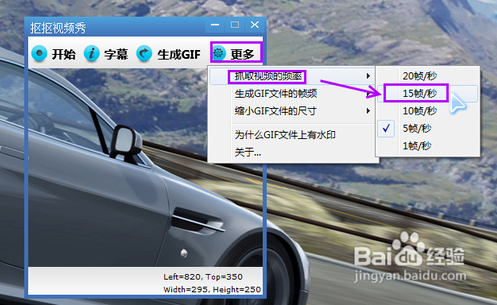
3
然后再点击“更多”按键,选择“生成GIF文件的帧频”----“选这15帧/秒”(这个数值只能小于等于上面的抓取帧率,数值越大,生成的GIF画面越连贯,文件越大)
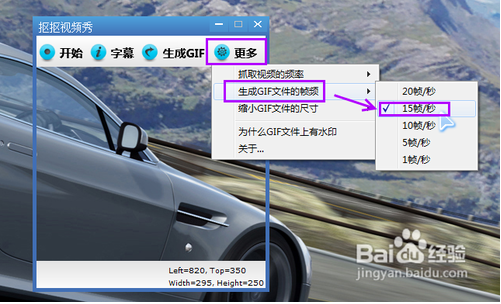
4
再次点击“更多”按键,选择“缩小GIF文件的尺寸”----根据需要选择,百分比越小,GIF图片的画面越小,GIF文件的大小越小。
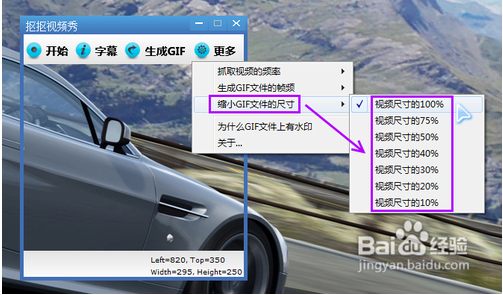
5
打开一段视频,如下,如果视频窗口比较大,我们可以适当地缩小一点儿窗口。
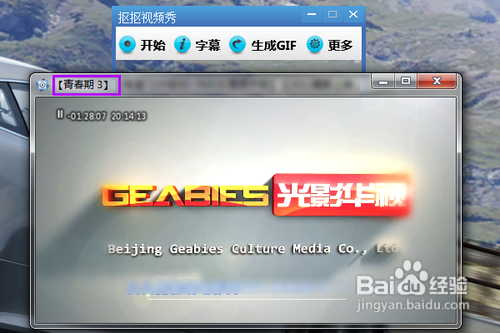
6
把“抠抠视频秀”置于视频窗口的前面,然后中间透明区域左上角对准视频播放器画面的左上角,然后鼠标按住“抠抠视频秀”的右下角,然后拉动框子,使这个右下角对准视频画面的右下角,如图所示。
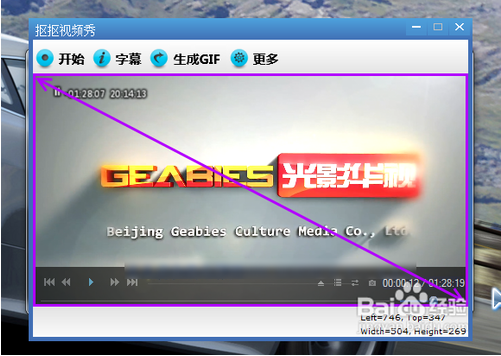
7
然后继续播放视频,如果“抠抠视频秀”到了播放器的后面,我们只要点击一下“抠抠视频秀”的标题栏就可以把视频秀置于播放器的前面了,然后等到了你需要录制的地方,点击“开始”按键,开始录制。到希望结束的地方点击一下“结束”就停止录制了。左下角会显示一共录制了多长时间,多少帧数。
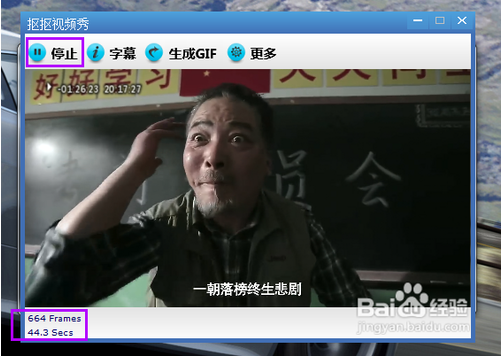
8
点击字幕按键,我们可以在gif上添加字幕。我们可以在不同的帧数上添加不同的字幕。还可以选择字体和颜色。添加好以后关闭该窗口就行了。
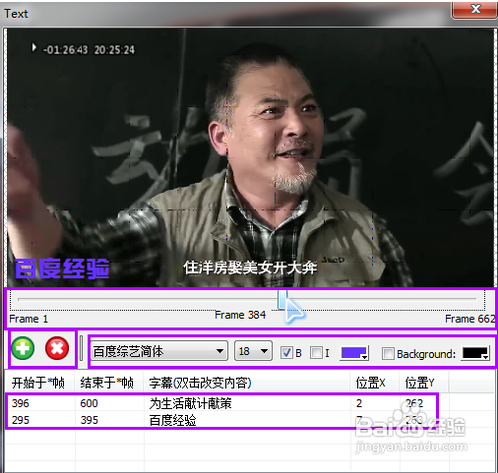
9
然后点击“生成GIF”按键,左下角提示转换进度。
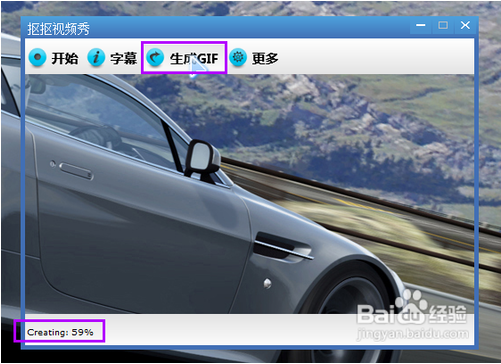
10
转换完成以后会在窗口的右边弹出一个预览窗口,我们只要点击左下角的“保存”按键,把GIF保存下来就可以。如果觉得文件比较大,那么可以在“更多”按键里面选择“缩小GIF文件的尺寸”然后选择合适的百分比,再次点击“生成GIF”,再次生成以后GIF的大小就减小很多了,制作就完毕了。
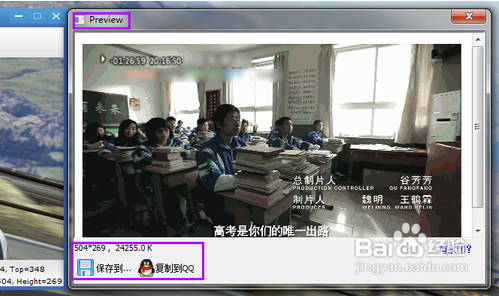
END
注意事项:
如果大家录制下来的有水印的话就是软件没有注册。
GIF录屏的软件有很多,这里只是这款比较简单易操作的,希望大家都能够快速的学会。
“抠抠视频秀”拓展功能就是可以录制网页上的视频、电脑上的鼠标操作等等,读者们可以自己试试,当然也可以用来录制一些软件的操作讲解,作为教程用。
1.增加GIF动画逆序播放的功能
2.增加调节GIF播放速度的按钮
4.1版本主要升级了两大功能:一是可以具体设置每帧的帧间隔时间;二是可以任意插入其他的静态图片或者动图。
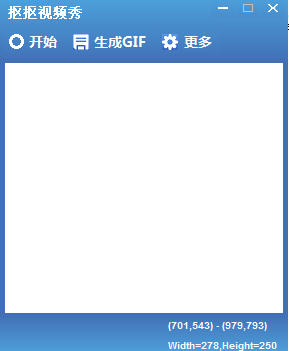
【功能介绍】
1、无须下载,直接在视频网站上抓取视频,生成高清GIF。2、也能把您本地电脑上各种视频文件转化为GIF。
3、抓取任意面积,任意时间长度的动画,理论上无限制。
4、任意改变视频抓取或GIF生成的帧频,打造您的快进动画或慢动作动画。
5、支持多条文本的添加,让GIF故事里的主人公说您要的台词。
6、一键复制您所生成的GIF动画到QQ聊天窗口,作为您的专属动画表情。
7、可以在任意位置插入您已有的静态图片或动画,从而组合成新的动画。
【安装方法】
1、打开抠抠视频秀安装程序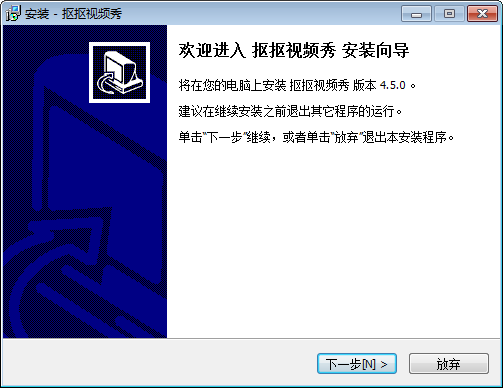
2、选择安装位置
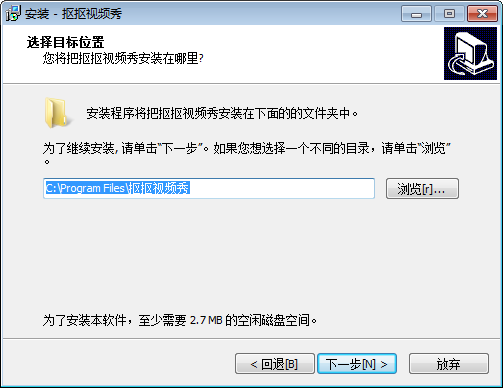
3、这个默认也可以,无所谓的
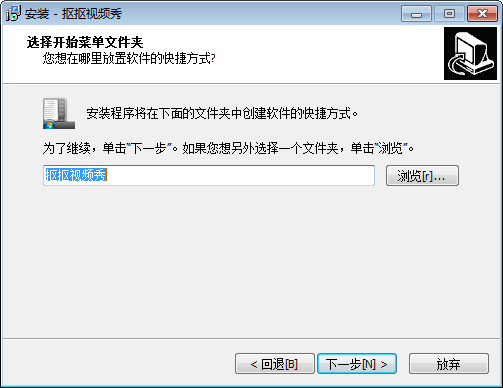
4、图标创一个也不错,方便使用
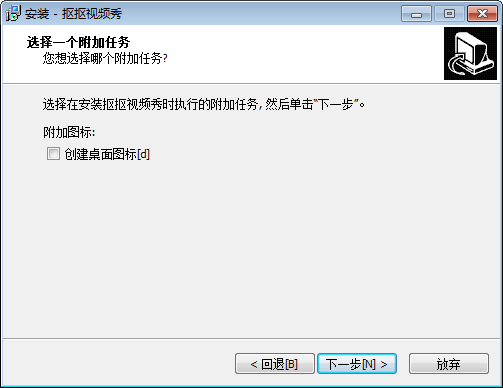
5、最后确认一下,没问题就安装,有问题就退回去看看
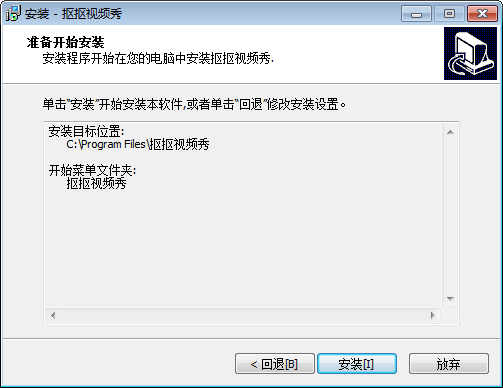
【GIF制作方法】
1首先我们运行“抠抠视频秀”软件,界面如下,上面是操作按键区,中间是透明的窗体(后面的汽车是我的电脑壁纸),下面是信息提示。

2
然后我现预设一下,点击“更多”按键,选择“抓取视频的频率”---“15帧/秒”(这个数值越大,GIF录制的越完整)
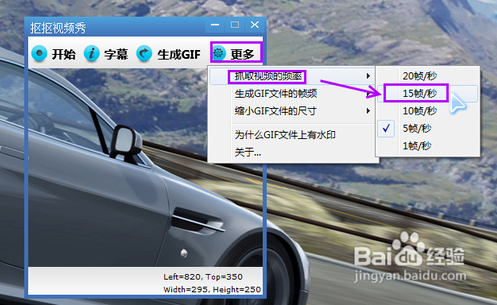
3
然后再点击“更多”按键,选择“生成GIF文件的帧频”----“选这15帧/秒”(这个数值只能小于等于上面的抓取帧率,数值越大,生成的GIF画面越连贯,文件越大)
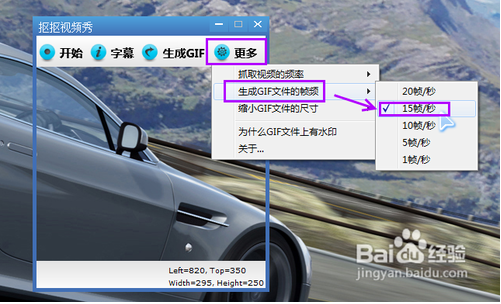
4
再次点击“更多”按键,选择“缩小GIF文件的尺寸”----根据需要选择,百分比越小,GIF图片的画面越小,GIF文件的大小越小。
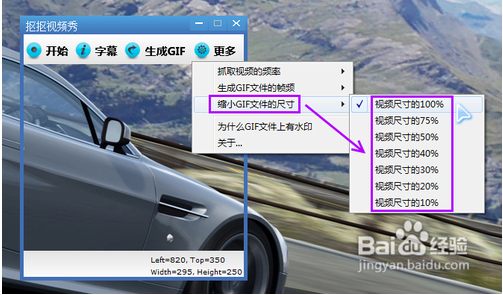
5
打开一段视频,如下,如果视频窗口比较大,我们可以适当地缩小一点儿窗口。
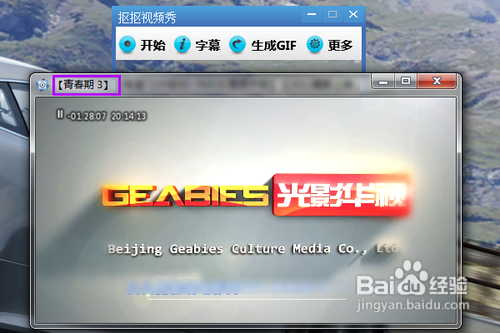
6
把“抠抠视频秀”置于视频窗口的前面,然后中间透明区域左上角对准视频播放器画面的左上角,然后鼠标按住“抠抠视频秀”的右下角,然后拉动框子,使这个右下角对准视频画面的右下角,如图所示。
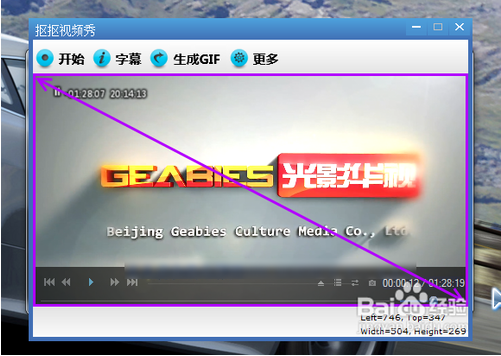
7
然后继续播放视频,如果“抠抠视频秀”到了播放器的后面,我们只要点击一下“抠抠视频秀”的标题栏就可以把视频秀置于播放器的前面了,然后等到了你需要录制的地方,点击“开始”按键,开始录制。到希望结束的地方点击一下“结束”就停止录制了。左下角会显示一共录制了多长时间,多少帧数。
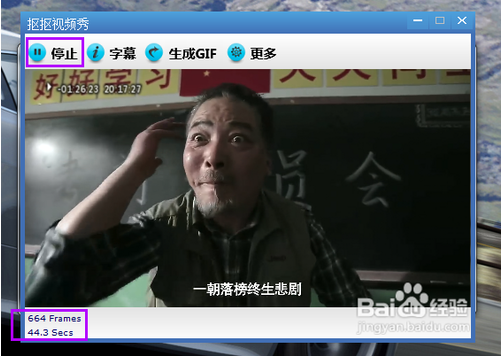
8
点击字幕按键,我们可以在gif上添加字幕。我们可以在不同的帧数上添加不同的字幕。还可以选择字体和颜色。添加好以后关闭该窗口就行了。
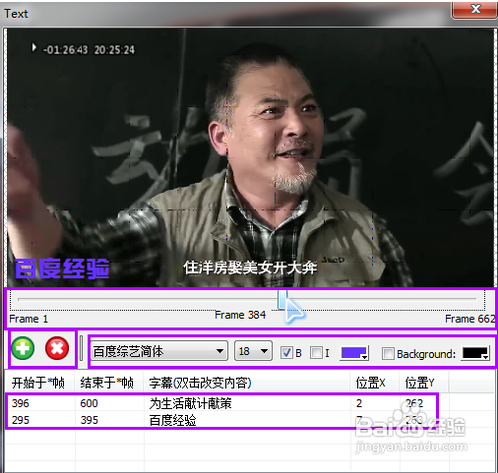
9
然后点击“生成GIF”按键,左下角提示转换进度。
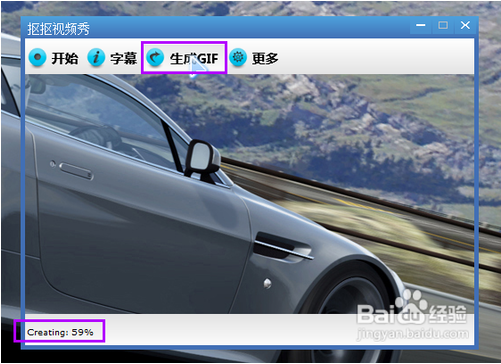
10
转换完成以后会在窗口的右边弹出一个预览窗口,我们只要点击左下角的“保存”按键,把GIF保存下来就可以。如果觉得文件比较大,那么可以在“更多”按键里面选择“缩小GIF文件的尺寸”然后选择合适的百分比,再次点击“生成GIF”,再次生成以后GIF的大小就减小很多了,制作就完毕了。
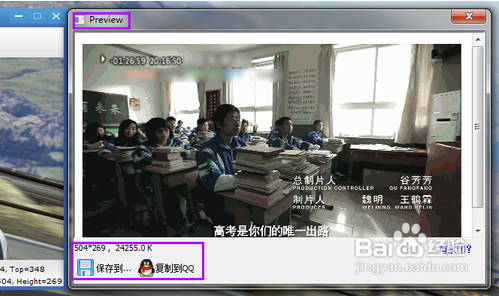
END
注意事项:
如果大家录制下来的有水印的话就是软件没有注册。
GIF录屏的软件有很多,这里只是这款比较简单易操作的,希望大家都能够快速的学会。
“抠抠视频秀”拓展功能就是可以录制网页上的视频、电脑上的鼠标操作等等,读者们可以自己试试,当然也可以用来录制一些软件的操作讲解,作为教程用。
【更新日志】
V4.5.51.增加GIF动画逆序播放的功能
2.增加调节GIF播放速度的按钮
4.1版本主要升级了两大功能:一是可以具体设置每帧的帧间隔时间;二是可以任意插入其他的静态图片或者动图。

